Когда компьютер перестает загружаться и есть большой риск потери всех данных с жесткого диска – наверное, самый страшный кошмар для любого пользователя PC или Mac. Именно поэтому в OS X предусмотрено автоматическое резервное копирование Time Machine, а также есть удобный инструмент для «починки» системы – режим восстановления OS X, о котором и пойдет речь в этой статье.

Как переустановить OS X на Mac?
Для того, что бы использовать восстановление и переустановить OS X необходимо иметь:
- Аккаунт Apple ID;
- Сетевое подключение Wi-Fi или Ethernet на компьютере Mac.
Для доступа в режим восстановления в OS X необходимо перезагрузить или включить компьютер с нажатыми клавишами ⌘ Cmd и R. После того, как на экране появится логотип Apple можно отпустить кнопки. Далее произойдет загрузка утилит восстановления.
Первым делом необходимо удостовериться, что основной накопитель Mac функционирует исправно и не содержит ошибок. Для этого необходимо использовать дисковую утилиту (которая находится в папке Другие общего каталога с программами). 
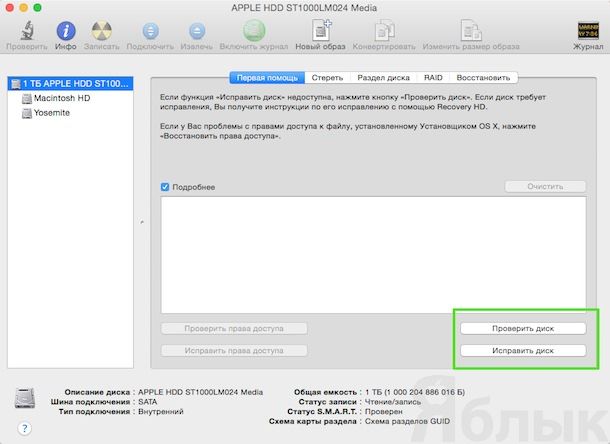
После ее открытия в левой колонке выберите основной накопитель компьютера и нажмите на клавиши Проверить диск, а затем Исправить диск в случае обнаружения проблем.
После выполнения этих действий попробуйте перезагрузить Mac еще раз. Если ошибка при загрузке системы всё же сохранилась, то необходимо прибегнуть к переустановке OS X.

Для этого в режиме восстановления выберите пункт Переустановить OS X.
Согласитесь со всеми пользовательским соглашениями, а также укажите раздел диска для установки операционной системы (если их несколько), после чего потребуется ввести свой Apple ID для загрузки новой копии установщика OS X из Mac App Store. 
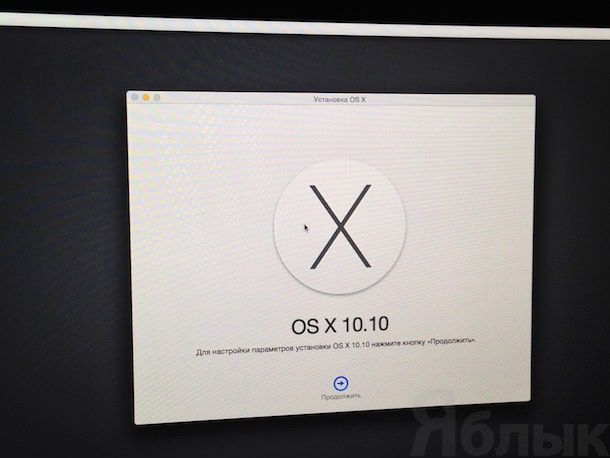
При успешной переустановке OS X все Ваши файлы и программы на компьютере Mac останутся на своих местах.
Смотрите также:
- Как «откатиться» (сделать даунгрейд) с iOS 8 до iOS 7 на iPhone или iPad.
- Apple добавила функцию Internet Recovery для Mac 2010.
- Как ввести / вывести iPhone, IPad, iPod Touch в режим DFU? Что такое Recovery Mode? Как ввести / вывести в Recovery Mode?
- Как сбросить пароль на Mac OS X через режим восстановления.
